डिज़ाइनर के साथ Word दस्तावेज़ों की उपस्थिति में सुधार कैसे करें
माइक्रोसॉफ्ट वर्ड माइक्रोसॉफ्ट नायक / / August 02, 2021

पिछला नवीनीकरण

Microsoft Word डिज़ाइनर टूल आपके दस्तावेज़ को एक सुसंगत रूप देने के लिए प्रारूपित करने में आपकी सहायता कर सकता है। वेब पर वर्ड में इसका उपयोग करने का तरीका यहां दिया गया है।
यदि आप अपने Word दस्तावेज़ों को लिखने में थोड़ी मदद कर सकते हैं, माइक्रोसॉफ्ट संपादक एक बढ़िया उपकरण है। लेकिन क्या होगा अगर यह वह स्वरूपण है जिसके साथ आप सहायता चाहते हैं? वेब पर Word के साथ, आप स्वरूपण संबंधी समस्याओं का पता लगाने और उन्हें ठीक करने के लिए डिज़ाइनर नामक सुविधा का उपयोग कर सकते हैं।
जबकि ज्यादातर बार यह हमारे दस्तावेज़ों की सामग्री है जिस पर हमें ध्यान देना चाहिए, यह वह उपस्थिति है जिसकी हमें जाँच करने की आवश्यकता होती है कि वह भाग कब किया जाता है। यह पेशेवर या शैक्षिक दस्तावेजों के लिए विशेष रूप से महत्वपूर्ण है जिसे हम दूसरों के साथ साझा करते हैं।
Word में फ़ॉर्मेटिंग समस्याओं को ढूंढने और ठीक करने में आपकी सहायता के लिए, यहां डिज़ाइनर का उपयोग करने का तरीका बताया गया है।
वेब पर वर्ड में डिज़ाइनर का उपयोग करें
दौरा करना माइक्रोसॉफ्ट वर्ड वेबसाइट, साइन इन करें और वह दस्तावेज़ खोलें जिसका आप उपयोग करना चाहते हैं। के पास जाओ

यह डिज़ाइनर साइडबार खोलता है। सबसे ऊपर, आप देखेंगे कि कितने मुद्दे पाए गए और उसके नीचे, सुझाए गए थीम जिन्हें आप अपने दस्तावेज़ को एक सुसंगत रूप देने के लिए चुन सकते हैं।
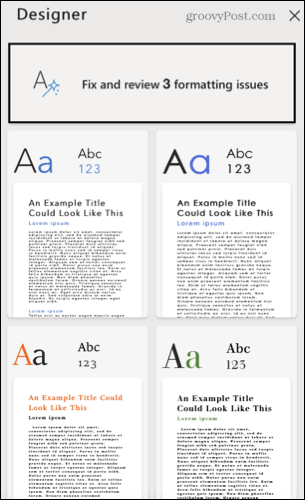
डिजाइनर के सुझावों के बारे में
आपको अपने दस्तावेज़ के वर्तमान स्वरूपण के आधार पर डिज़ाइनर से कई तरह के सुझाव प्राप्त होंगे। तो आपको शीर्षक समायोजित करने, अनुच्छेद संरेखित करने, रिक्ति को ठीक करने, या फ़ॉन्ट आकार बदलने के विकल्प दिखाई दे सकते हैं।
यदि आप डिज़ाइनर बटन दबाते समय कोई संदेश प्राप्त करते हैं, तब भी आप उपकरण का उपयोग कर सकते हैं। यह उतना फायदेमंद नहीं हो सकता है। माइक्रोसॉफ्ट से:
यदि डिज़ाइनर को दस्तावेज़ में ऐसी सामग्री मिलती है जिसका वह विश्लेषण नहीं कर सकता है, तो आपको संदेश दिखाई देगा, ऐसा लगता है कि आपके दस्तावेज़ में कुछ ऐसे तत्व हैं जो अभी तक डिज़ाइनर द्वारा समर्थित नहीं हैं.
उदाहरण के लिए, आपके दस्तावेज़ में ऐसे फ़ॉर्म या कस्टम डिज़ाइन हो सकते हैं जिन्हें डिज़ाइनर नहीं पढ़ सकता है, या डिज़ाइनर AI केवल वही परिणाम प्रदान कर सकता है जो अपेक्षित सीमा से कम हैं।
डिजाइनर के सुझावों की समीक्षा करें
प्रत्येक की समीक्षा करने के लिए समस्याओं की संख्या प्रदर्शित करने वाले साइडबार में बॉक्स पर क्लिक करें। फिर आप चुन सकते हैं सभी स्वीकार करो या सभी को अस्वीकार करें आप चाहें तो तुरंत बदल सकते हैं। या आप प्रत्येक की व्यक्तिगत रूप से समीक्षा कर सकते हैं।
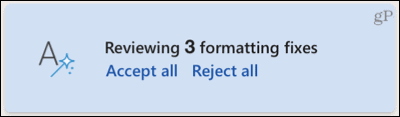
आपको दस्तावेज़ के बाईं ओर डायमंड इंडिकेटर के साथ मिलने वाली सभी समस्याएं दिखाई देंगी। साथ ही, प्रत्येक अंक निम्नलिखित विकल्पों के साथ सामग्री के पास एक छोटा पॉप-अप बॉक्स प्रदर्शित करेगा।
- स्वयं परिवर्तन करें: क्लिक करें ड्रॉप डाउन बॉक्स सुझाई गई शैली के अलावा किसी अन्य शैली को लागू करने के लिए।
- सुझाए गए परिवर्तन को स्वीकार करें: हरे रंग पर क्लिक करें सही का निशान.
- सुझाए गए परिवर्तन को अस्वीकार करें: लाल पर क्लिक करें एक्स.
- प्रसंग दिखाएँ: क्लिक करें तीन बिंदु. यहां, आप सभी परिवर्तनों को स्वीकार या अस्वीकार भी कर सकते हैं।
- अगले या पिछले सुझाव पर जाएँ: दाएँ या बाएँ क्लिक करें तीर.
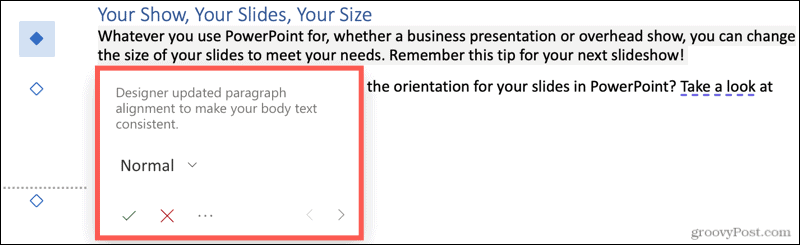
यदि आप किसी व्यक्तिगत सुझाव को स्वीकार या अस्वीकार करते हैं, तो आपके पास तुरंत इस परिवर्तन को पूर्ववत करने का विकल्प होता है। दबाएं पूर्ववत पॉप-अप में दिखाई देने वाला आइकन। या क्लिक करें अगला अगले सुझाव पर जाने के लिए।
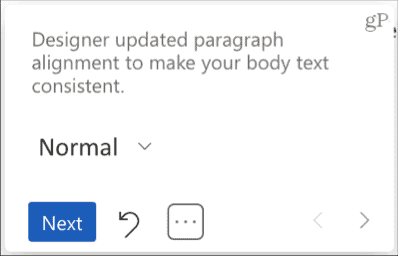
जब आप अंतिम सुझाव के साथ समाप्त कर लें, तो क्लिक करें किया हुआ छोटे पॉप-अप में। फिर आप देखेंगे कि साइडबार में समस्याओं की संख्या गायब हो गई है, और आपका दस्तावेज़ तैयार है।
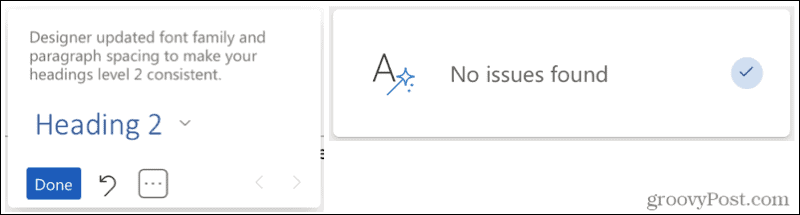
एक डिज़ाइनर थीम लागू करें
यदि आप तय करते हैं कि आप साइडबार में किसी एक थीम का उपयोग करना चाहते हैं, तो उस पर क्लिक करें जिसे आप चाहते हैं कि आपका दस्तावेज़ अपडेट हो जाए।
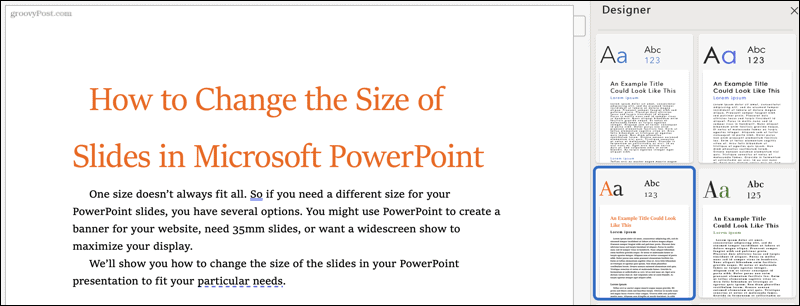
जब आप समाप्त कर लें तो आप डिज़ाइनर साइडबार को बंद कर सकते हैं या किसी भी समय या तो क्लिक करके बंद कर सकते हैं एक्स ऊपर दाईं ओर या डिजाइनर इसे अचयनित करने के लिए रिबन में बटन।
डिज़ाइनर, आपके वर्ड दस्तावेज़ को प्रारूपित करने के लिए आदर्श
डिज़ाइनर आपके वर्ड दस्तावेज़ को एक सुसंगत और पेशेवर रूप देने के लिए एक उपयोगी उपकरण है। चाहे आप इसके सभी सुझावों को स्वीकार करें या केवल एक जोड़े को, यह आपको यह जानने में मदद कर सकता है कि आप भविष्य के दस्तावेज़ों को कैसे प्रारूपित करते हैं।
फ़ॉर्मेटिंग में अधिक सहायता के लिए, इस पर एक नज़र डालें कि कैसे Word में फ़ॉर्मेटिंग साफ़ करें या कैसे करें Word और Excel दोनों में स्वरूपण ढूँढ़ें और बदलें.
Google क्रोम कैश, कुकीज़ और ब्राउज़िंग इतिहास को कैसे साफ़ करें
Chrome आपके ब्राउज़र के प्रदर्शन को ऑनलाइन अनुकूलित करने के लिए आपके ब्राउज़िंग इतिहास, कैशे और कुकीज़ को संग्रहीत करने का एक उत्कृष्ट कार्य करता है। उसका तरीका है...
इन-स्टोर मूल्य मिलान: स्टोर में खरीदारी करते समय ऑनलाइन मूल्य कैसे प्राप्त करें
इन-स्टोर खरीदने का मतलब यह नहीं है कि आपको अधिक कीमत चुकानी होगी। मूल्य-मिलान गारंटी के लिए धन्यवाद, आप खरीदारी करते समय ऑनलाइन छूट प्राप्त कर सकते हैं ...
डिजिटल गिफ्ट कार्ड के साथ डिज़्नी प्लस सब्सक्रिप्शन कैसे उपहार में दें
यदि आप डिज़्नी प्लस का आनंद ले रहे हैं और इसे दूसरों के साथ साझा करना चाहते हैं, तो यहां डिज़्नी+ गिफ्ट सब्सक्रिप्शन खरीदने का तरीका बताया गया है...
Google डॉक्स, शीट और स्लाइड में दस्तावेज़ साझा करने के लिए आपकी मार्गदर्शिका
आप Google के वेब-आधारित ऐप्स के साथ आसानी से सहयोग कर सकते हैं। Google दस्तावेज़, पत्रक और स्लाइड में अनुमतियों के साथ साझा करने के लिए आपकी मार्गदर्शिका यहां दी गई है...



